OneNote में तालिकाओं की सीमाओं को कैसे छिपाएँ?
तालिकाओं के लिए, सीमाएँ वे रेखाएँ होती हैं जो यह चिन्हित करती हैं कि स्तंभ और पंक्तियाँ कहाँ हैं और आपको यह देखने की अनुमति देती हैं कि डेटा कहाँ स्थित है, लेकिन क्या होगा यदि आप तालिका की सीमाओं को छिपाना चाहते हैं क्योंकि यह वह रूप है जिसे आप पसंद करते हैं। Microsoft OneNote में हाइड बॉर्डर्स(Hide Borders) विशेषता है; यह सुविधा उपयोगकर्ताओं को तालिका के भीतर सीमाओं को छिपाने की अनुमति देती है।
मैं सभी OneNote तालिका(OneNote Table) सीमाओं को कैसे छिपाऊँ?
OneNote में सीमाओं को छिपाना केवल एक क्लिक के साथ सरल है, जिससे आपकी OneNote तालिका में पंक्तियाँ और स्तंभ रेखाएँ दिखाई नहीं देती हैं; कुछ उपयोगकर्ता अपनी तालिका के लिए कोई सीमा नहीं देखना भी पसंद करते हैं। इस ट्यूटोरियल में, हम आपकी OneNote(OneNote) तालिका में सीमाओं को छिपाने की प्रक्रिया पर चर्चा करेंगे ।
OneNote में तालिकाओं(Tables) की सीमाओं(Borders) को कैसे छिपाएँ?
OneNote में बॉर्डर छिपाने के लिए , नीचे दिए गए चरणों का पालन करें।
- आउटलुक लॉन्च करें
- तालिका बनाएं
- कई विशेषताओं के साथ एक टेबल टैब दिखाई देगा
- टेबल पर कहीं भी क्लिक करें
- हाइड बॉर्डर्स बटन पर क्लिक करें
- तालिका में सीमाएँ अब छिपी हुई हैं
आउटलुक(Outlook) लॉन्च करें
एक टेबल बनाएं
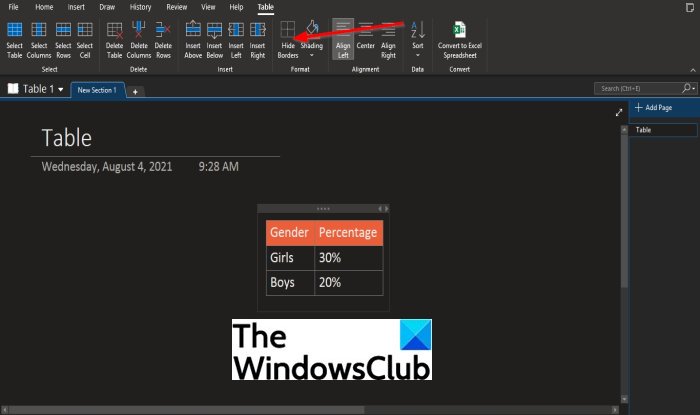
आपकी तालिका को प्रारूपित करने के लिए विभिन्न विशेषताओं के साथ एक तालिका t(Table t) ab दिखाई देगी।
(Click)टेबल पर कहीं भी क्लिक करें , फिर फ़ॉर्मैट(Format) ग्रुप में हाइड बॉर्डर्स(Hide Borders) बटन पर क्लिक करें।
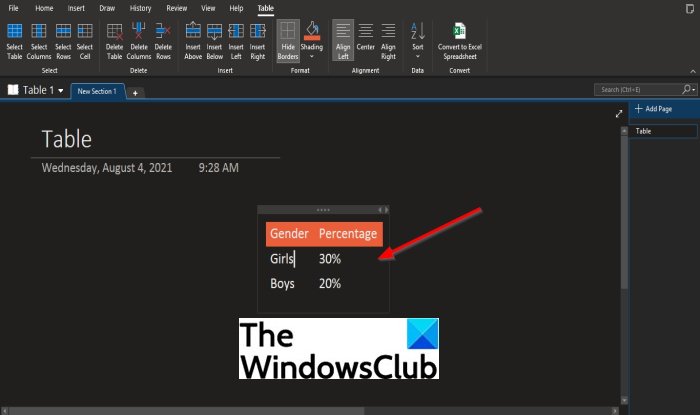
तालिका में सीमाएँ छिपी हुई हैं।
यदि आप बॉर्डर को टेबल पर वापस करना चाहते हैं, तो फिर से हाइड बॉर्डर्स(Hide Borders) बटन पर क्लिक करें।
OneNote में तालिका से बॉर्डर छिपाने के लिए आप किस टैब का चयन करते हैं ?
तालिका से बॉर्डर छिपाने के लिए OneNote में उपयोग किया जाने वाला टैब तालिका टैब है, लेकिन (Table)तालिका(Table) टैब तक पहुँच प्राप्त करने के लिए आपको पहले एक तालिका बनानी होगी । तालिका टैब एक टैब है जिसमें आपकी तालिका को आपकी इच्छित शैली में प्रारूपित करने के लिए सुविधाएं होती हैं।
हमें उम्मीद है कि यह ट्यूटोरियल आपको समझने में मदद करेगा; OneNote में तालिकाओं की सीमाओं को कैसे छिपाएँ ; यदि आपके पास ट्यूटोरियल के बारे में प्रश्न हैं, तो हमें बताएं।
Related posts
OneNote में अनुभागों में रंग कैसे जोड़ें
OneNote या Outlook में डार्क मोड कैसे सक्षम करें
OneNote में ग्रिड लाइन और रूल लाइन कैसे बनाएं?
सैमसंग नोट्स को माइक्रोसॉफ्ट वनोट के साथ कैसे सिंक करें?
विंडोज 11/10 में OneNote का प्रभावी ढंग से उपयोग कैसे करें
मेरे Windows 10 टैबलेट या PC पर दो OneNote ऐप्स क्यों हैं?
OneNote में नोटबुक रीसायकल बिन का उपयोग कैसे करें
OneNote 2016 गुम है? यहां OneNote 2016 32-बिट और 64-बिट डाउनलोड करें
छवियों का आकार बदलें, सजाएँ, बॉर्डर, फ़्रेम और वॉटरमार्क जोड़ें
OneNote का उपयोग करके स्क्रीनशॉट कैसे लें और कैसे डालें
Microsoft से OneNote के लिए ये निःशुल्क ई-पुस्तकें डाउनलोड करें
OneNote में पेज टेम्प्लेट का उपयोग कैसे करें
आरंभ करने वालों के लिए मूल OneNote ट्यूटोरियल
OneNote में एक सेक्शन को दूसरे में कैसे मर्ज करें
OneNote में पेज का आकार और मार्जिन कैसे सेट या बदलें?
OneNote कैलेंडर टेम्प्लेट कैसे बनाएं
OneNote में पेज बैकग्राउंड और रूल लाइन्स का रंग कैसे बदलें
OneNote में अमान्य नोटबुक नाम त्रुटि ठीक करें
Windows 11/10 पर OneNote में दृश्य कैसे बदलें
अपने नोट्स को बेहतर ढंग से व्यवस्थित करने के लिए 13 OneNote युक्तियाँ और तरकीबें
